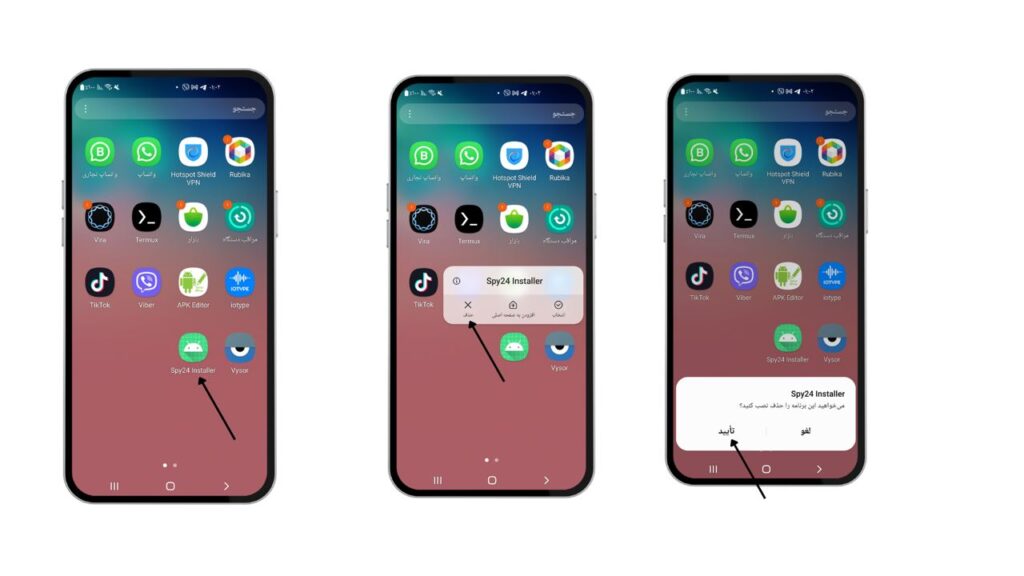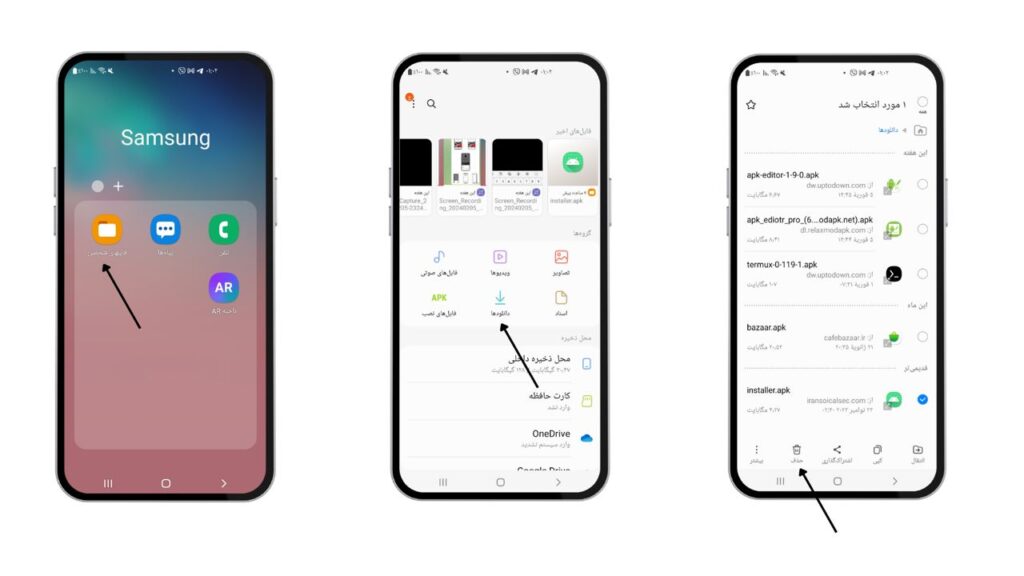آموزش نصب SPY24 برای گوشی های سامسونگ (اندروید ۴ تا۱۴)
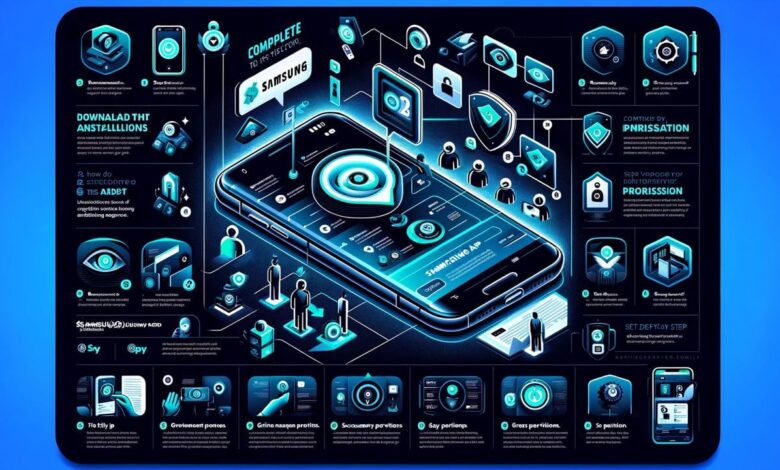
درود به همه کاربران سایت SPY24، این آموزش برای نصب برنامه SPY24، مخصوص گوشی های سامسونگ با سیستم عامل اندروید نسخه ۴.۴.۴ تا ۱۴ طراحی شده است. این راهنما به صورت تصویری و همراه با فیلم آموزشی ارائه شده تا شما بتوانید به راحتی برنامه SPY24 را روی گوشی سامسونگ نصب کنید. در این آموزش نحوه ثبت نام و دانلود برنامه SPY24 و آموزش نصب برنامه روی گوشی فردی که میخواهید زیر نظر بگیرید و کنترل کنید، توضیح داده شده است. اگر در طی فرآیند نصب با چالشهایی روبرو شدید، میتوانید با پشتیبانی SPY24 تماس بگیرید. SPY24 خدمات ویژهای را برای کاربران خود ارائه میدهد که شامل کمک آنلاین از یک متخصص فنی برای نصب برنامه میشود. برای اطلاعات بیشتر در مورد این خدمات، به لینک مربوطه مراجعه فرمایید.
نکته مهم: من به متنهایی که به رنگ قرمز هستند، اهمیت میدهم. آنها را با دقت بخوانید. و آنهایی که به صورت دکمه هستند، هم مهم هستند.
فیلم آموزش نصب نرم افزار SPY24: برای کوشی ها سامسونگ
آموزش ثبت نام در سایت SPY24
برای شروع، لازم است که در سایت SPY24 ثبت نام کنید.
مرحله 1: ابتدا باید به وب سایت ما مراجعه کرده و روی بخش ثبت نام کلیک کنید.
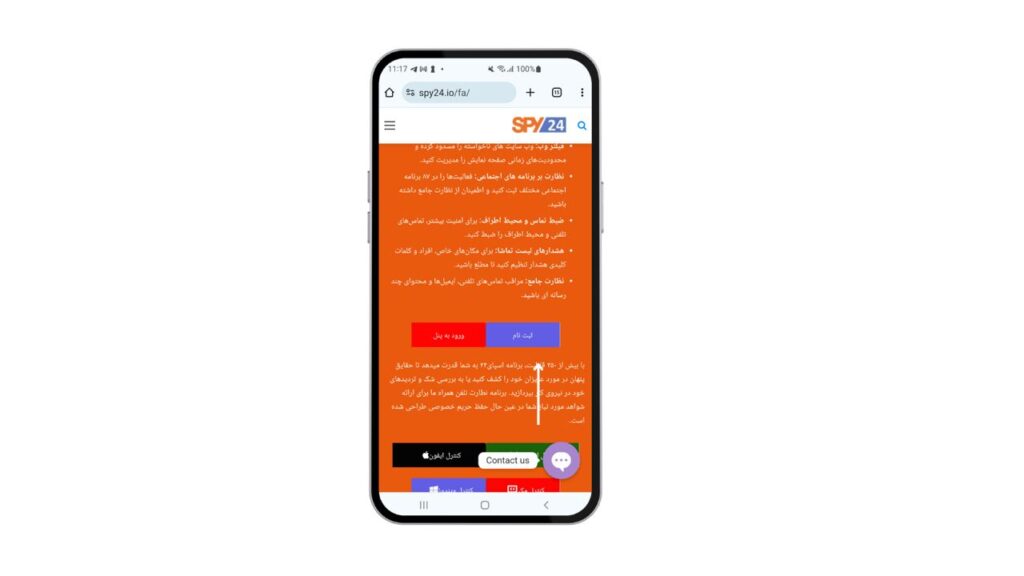
مرحله 2: زمانی که شما روی لینک ثبت نام کلیک میکنید، به صفحهی ثبت نام هدایت میشوید. مهم است که زبان پنل کاربری به زبان فارسی تنظیم شده باشد. از قسمت بالای سایت، گزینهی انتخاب زبان را پیدا کرده و زبان فارسی را انتخاب کنید. پس از این انتخاب، زبان سایت به فارسی تغییر خواهد کرد. سپس، فرم ثبت نام را تکمیل کنید که شامل وارد کردن نام و نام خانوادگی (ترجیحاً به انگلیسی)، یک ایمیل معتبر، یک پسورد امن و دلخواه، و کد معرفی برنامه برای بهرهمندی از تخفیفهای برنامه میشود. اگر کد معرفی ندارید، این قسمت را خالی بگذارید. در نهایت، پس از مطالعه قوانین سایت و در صورت موافقت با آنها، تیک مربوطه را فعال کنید و برای تکمیل فرایند ثبت نام، روی دکمه ای ثبتنام کلیک کنید.
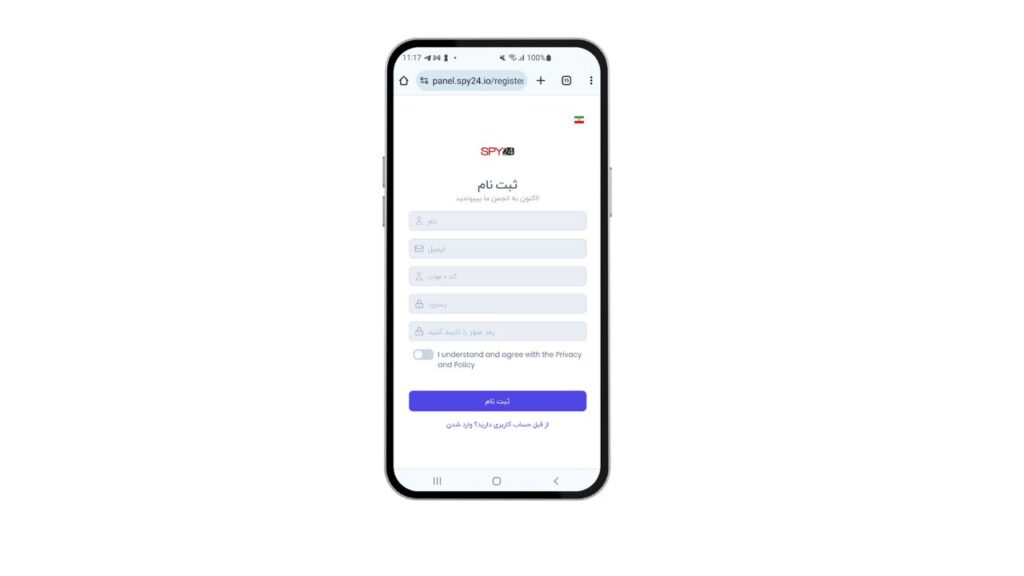
مرحله 3: پس از ثبت نام، شما وارد پنل کاربری خود میشوید. در اینجا، نوبت به انتخاب و خرید پکیج برنامه مورد نظرتان میرسد. در پنل، نوار ابزاری را مشاهده خواهید کرد که گزینههایی برای اندروید، مک، ویندوز و ایفون را ارائه میدهد (این به این معنا است که میتوانید گوشی فردی را که قصد نظارت بر آن را دارید، انتخاب کنید). با توجه به اینکه این آموزش مختص گوشیهای سامسونگ است، باید سیستم عامل اندروید را انتخاب کنید. سپس روی دکمه “خرید” کلیک کنید تا به صفحه خرید پکیج هدایت شوید. در این مرحله، طرح اشتراکی که مطابق با نیازهای شماست را انتخاب کرده و فرآیند خرید را تکمیل کنید.
توجه داشته باشید که برای امکان خرید از طریق درگاه پرداخت تومانی، زبان پنل باید فارسی باشد. سپس جهت انتخاب پکیج دلخواه از زرینپال، بر روی آن کلیک نمایید تا به درگاه پرداخت تومانی هدایت شوید. در این بخش، می بایست شماره کارت، تاریخ انقضا و CVV کارت خود را وارد کرده و کد امنیتی نمایش داده شده در تصویر را تایپ نمایید. سپس درخواست رمز پویا یا رمز دوم را به گوشی خود ارسال داشته باشید. پس از وارد کردن رمز یک بار مصرف، بر دکمه پرداخت کلیک کنید. در نهایت، به پنل کاربری خود هدایت شده و پیام تأیید خرید موفقیت آمیز را دریافت خواهید کرد. برای دانلود و نصب برنامه SPY24 بر روی گوشی فرد مورد نظر، اکنون شروع کنیم.
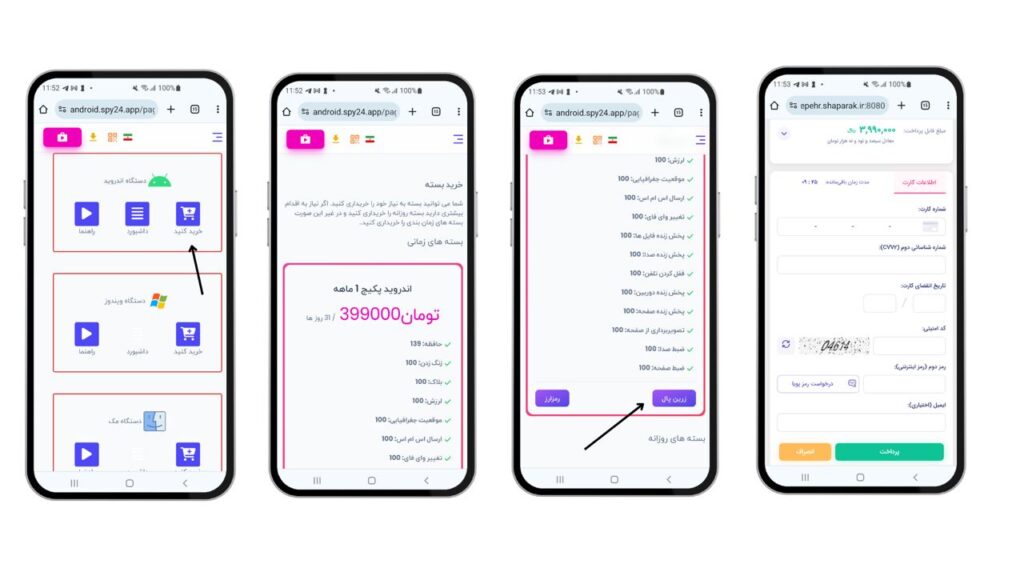
قسمت دانلود برنامه SPY24 برای گوشی های سامسونگ
برای نظارت و کنترل بر گوشی فرد مورد نظر، لازم است برنامه SPY24 را بر روی گوشی هدف حتماً دانلود و نصب نمایید. برای دانلود و نصب این برنامه ابتدا باید مرورگر کروم را بر روی گوشی فرد مورد نظر باز کنید. سپس، این لینک [https://click-goo.com/KfRko] را کپی و دانلود کنید یا با اسکن کردن بارکد QR اقدام نمایید. برای استفاده از گزینه کد QR، لازم است دوربین گوشی فرد مورد نظر را انتخاب کرده و بارکد QR زیر را اسکن نمایید.
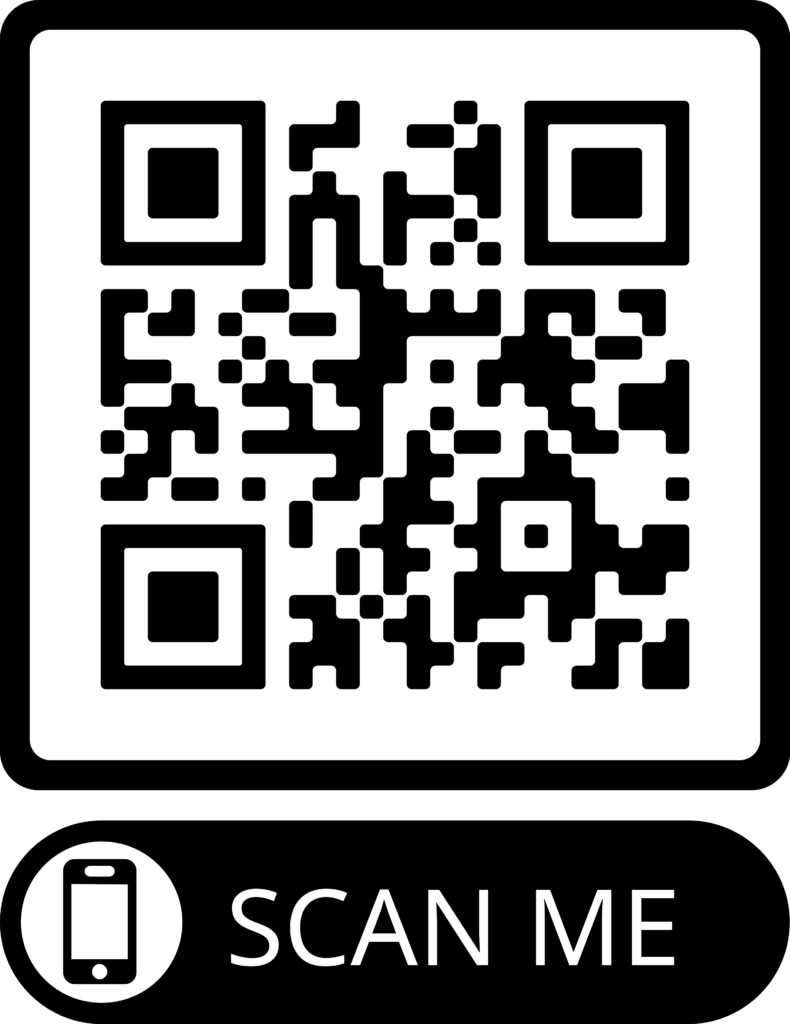
آموزش نصب برنامه SPY24 بر روی گوشی های سامسونگ
مرحله اول: ابتدا باید وارد گوگل پلی روی گوشی شوید و روی پروفایل، که به ایمیل جیمیل مرتبط است، کلیک کنید. سپس گزینهای با نام “Play Protect” یا “سپر امنیت” را انتخاب نمایید. در قسمت چپ گوشی، آیکونی شبیه به چرخ دنده { ⚙ } وجود دارد که باید آن را انتخاب کنید و گزینه “Scan apps with Play Protect” یا “اسکن برنامهها با سپر امنیت” را، که به صورت پیش فرض فعال است، خاموش کنید.
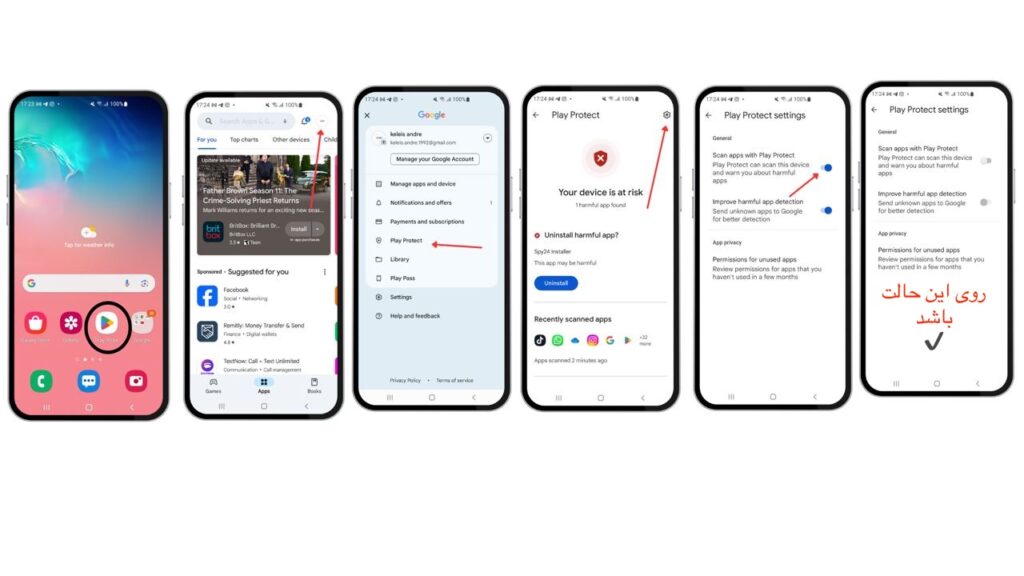
مرحله دوم: برنامه که با عنوان installer.apk دانلود کردهاید را نصب کنید. اگر نمیدانید فایل دانلود شده کجاست، به این مرحله توجه کنید. در گوشی فرد مورد نظر، برنامهای تحت عنوان “مدیر فایل” یا به انگلیسی “My Files” را جستجو کرده و باز کنید. در بخش دانلودها، فایل برنامه را خواهید یافت. روی آن ضربه زده و سپس گزینه نصب را انتخاب کنید تا نصب انجام گیرد. پس از نصب، گزینه باز کردن را انتخاب نمایید تا برنامه برای شما باز شود. شما میتوانید زبان برنامه را به فارسی یا انگلیسی تغییر دهید؛ هر کدام که برایتان راحت تر است انتخاب کنید. من زبان فارسی را انتخاب میکنم.
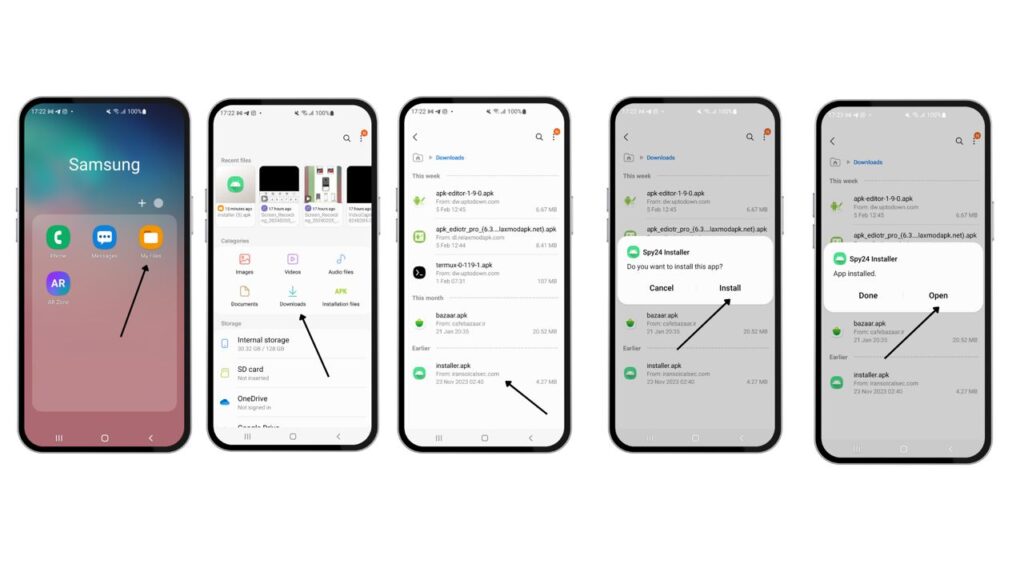
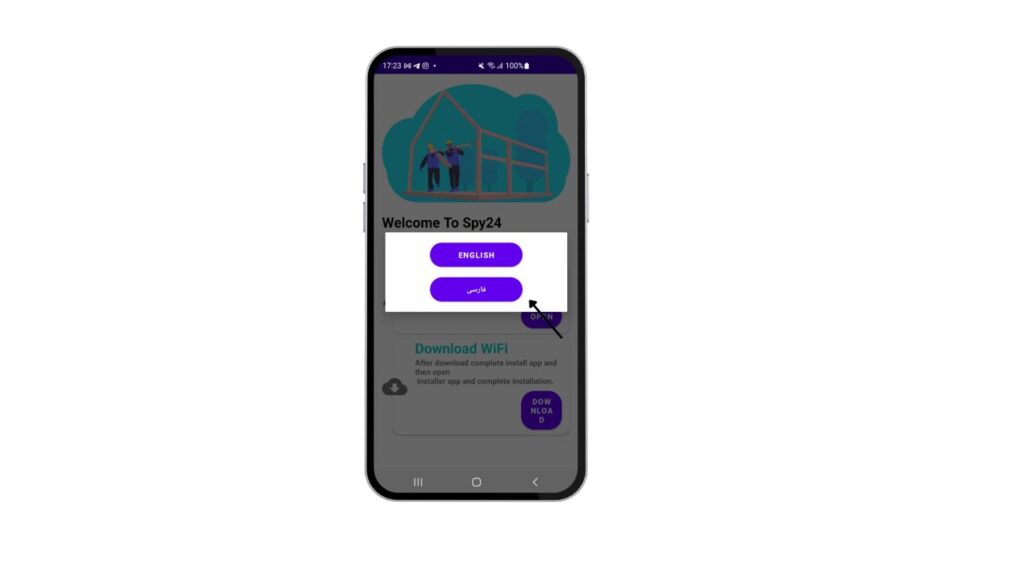
- بعد از انتخاب زبان، برای شما پیامی نمایش داده میشود و شما باید ‘هنگام استفاده از برنامه‘ را انتخاب کنید.
Allow Spy24 Installer to access the approximate location of this device.
(while using the app)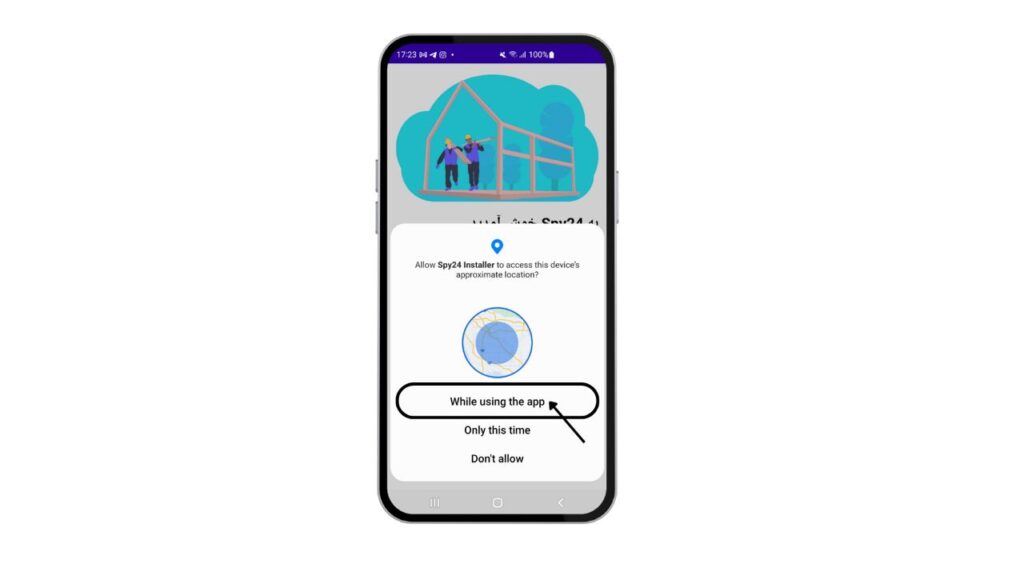
- در نمایش پیام دوم، شما باید ‘اجازه دهید‘ را انتخاب کنید.
Spy24 Installer to make and manage phone calls? (Allow)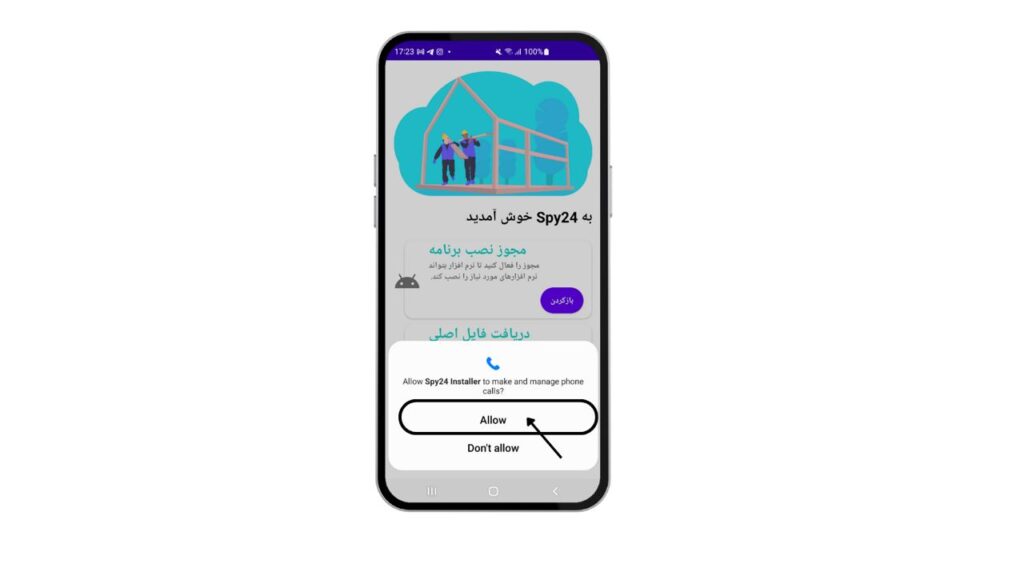
- در نمایش پیام سوم، شما باید “اجازه دهید” را انتخاب نمایید.
Allow Spy24 Installer to access photos and media on your device (Allow)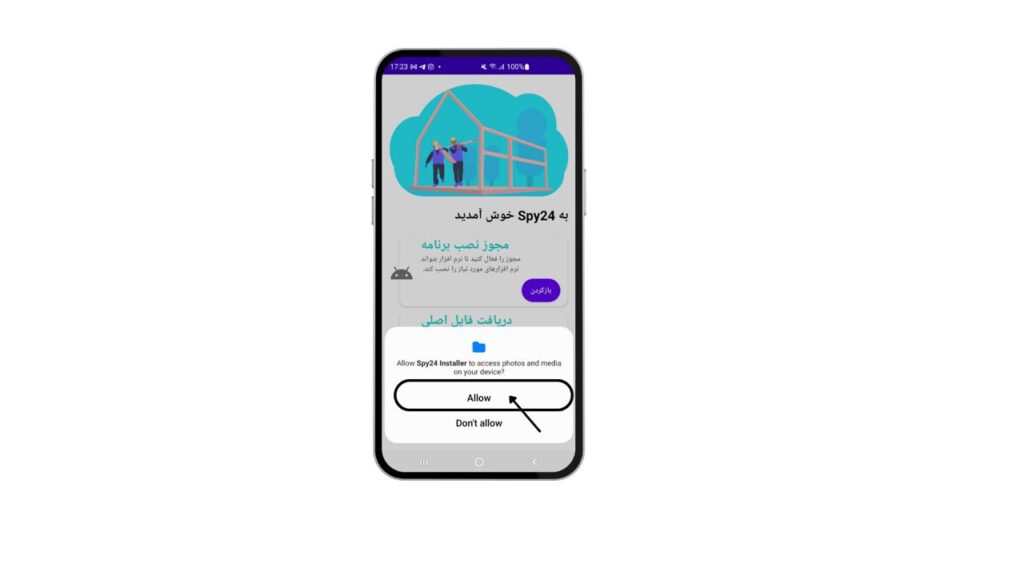
مرحله سوم: برای فعالسازی و نصب برنامه، شما باید گزینهی «مجوز نصب برنامه» را انتخاب کنید. ابتدا بر روی گزینهی مورد نظر کلیک کنید تا فر آیند باز شود. در این صفحه، نام برنامهی «spy24 installer» را جستجو کرده و سپس با فعال کردن تیک مربوطه، امکان نصب آن را ممکن سازید.
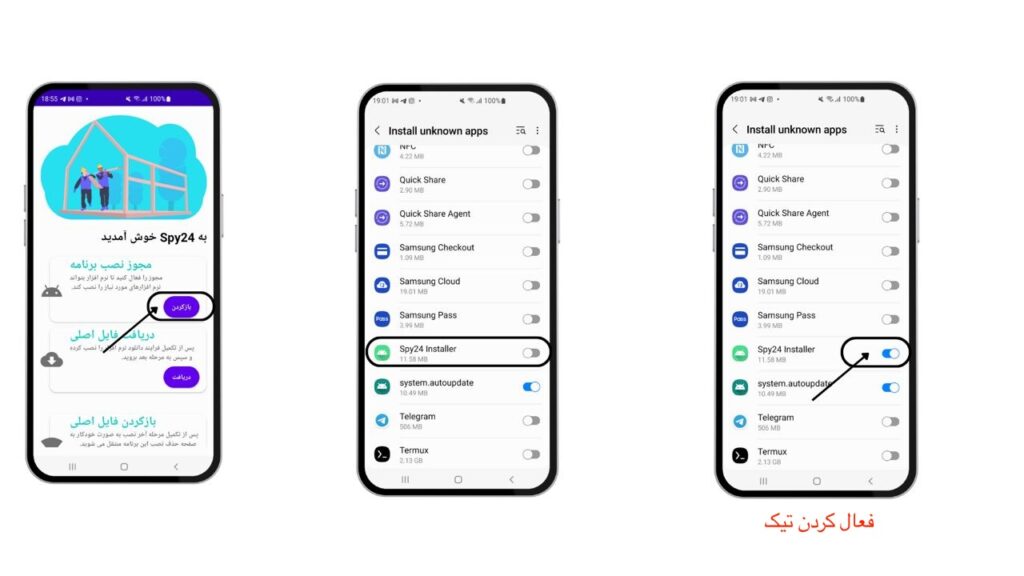
مرحله چهارم: نصب برنامه اصلی SPY24 انجام میشود. شما باید دریافت فایل اصلی را انتخاب کرده و سپس روی گزینهی دریافت کلیک کنید تا دانلود برنامه آغاز شود. ممکن است این فرآیند چند دقیقه به طول انجامد که بستگی به سرعت اینترنت شما دارد. پس از دانلود، گزینهای برای نصب برنامه به شما نمایش داده میشود. روی گزینهی نصب کلیک کنید و پس از اتمام نصب، فقط کافی است روی گزینهی “انجام شد“یا (Done) کلیک نمایید.
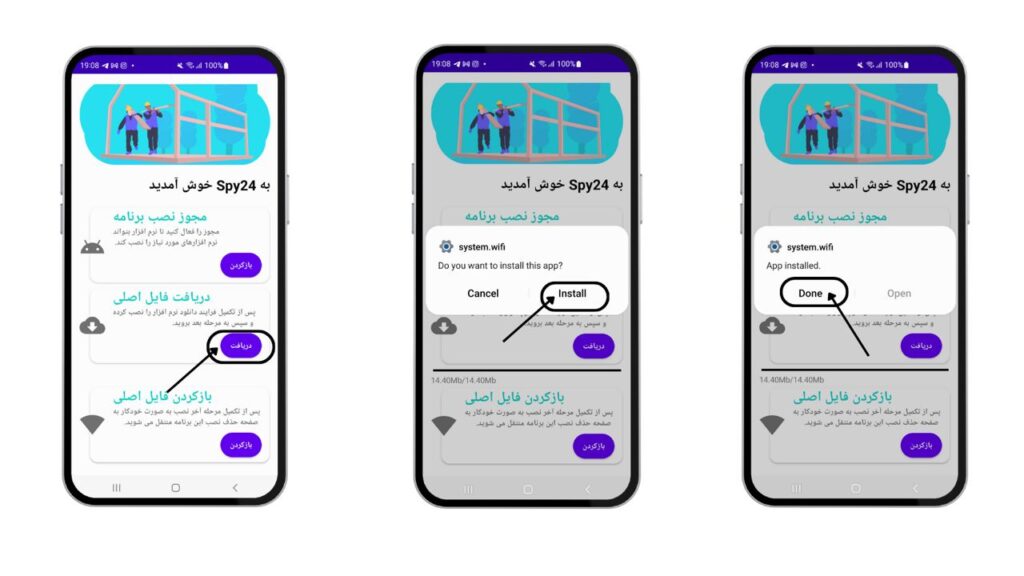
مرحله پنجم: برای دسترسی به فایل اصلی، ابتدا باید گزینهی باز کردن فایل اصلی را انتخاب نمایید. با فشار دادن دکمهی باز کردن، به صفحهای جدید هدایت خواهید شد که چندین پیام نمایش داده میشود، از جمله: «آیا اجازه میدهید system.wifi برای گرفتن عکس و ضبط ویدیو استفاده شود؟»، که باید گزینهی «هنگام استفاده از برنامه» را انتخاب کنید. سپس، پیامی با مضمون «آیا اجازه میدهید system.wifi برای یافتن، اتصال و تعیین موقعیت نسبی دستگاههای نزدیک استفاده شود؟» نمایش داده میشود که باید گزینهی «اجازه دهید» را انتخاب نمایید. پیام بعدی، «آیا اجازه میدهید system.wifi برای برقراری و مدیریت تماسهای تلفنی استفاده شود؟» خواهد بود که باز هم باید گزینهی «اجازه دهید» را انتخاب کنید. در ادامه، از شما خواسته میشود که زبان مورد نظر خود را انتخاب کنید.
Allow system.wifi to take pictures and record video? (While using the app)Allow system.wifi to find, connect to and determine the relative position of nearby devices? (Allow)Allow system.wifi to make and manage phone calls? (Allow)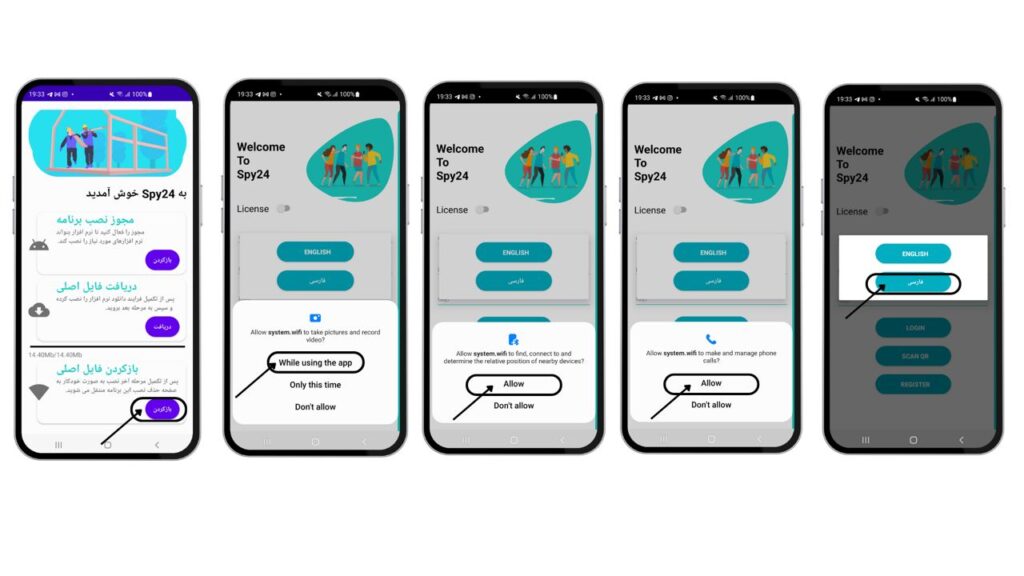
ورود به برنامه SPY24
مرحله ششم: ورود به برنامه SPY24 ، ما سه روش برای ورود به برنامه در نظر گرفتهایم تا شما با توجه به شرایط و سلیقه خود، مناسب ترین گزینه را انتخاب کنید.
۱. استفاده از ایمیل و پسورد مربوط به اشتراکی که خریداری کردهاید.
برای ورود به برنامه، لطفا مراحل زیر را دنبال کنید:
1. ایمیل و پسورد که هنگام ثبت نام وارد کرده اید را در قسمتهای مربوطه وارد کنید.
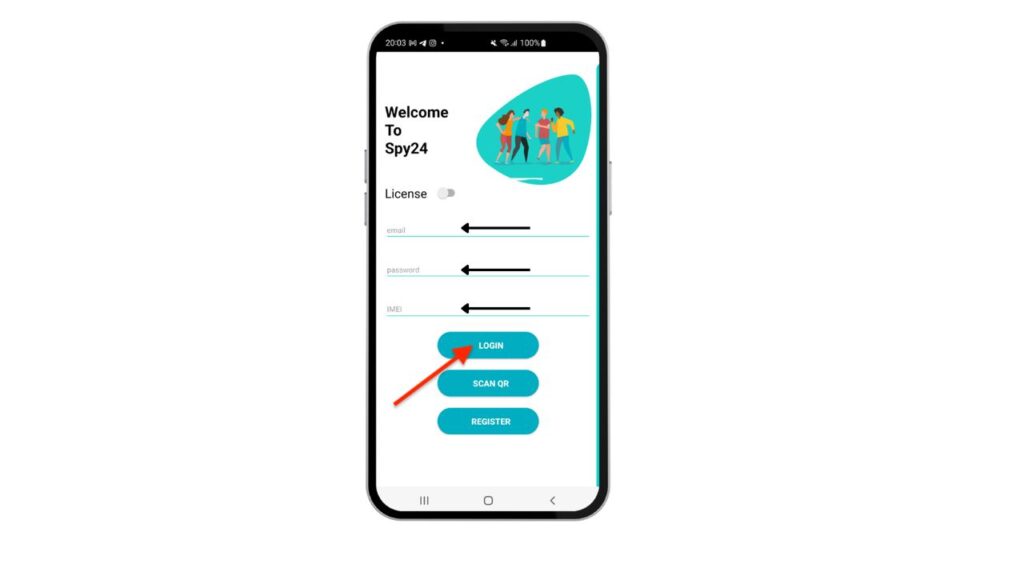
2. برای دریافت کد سریال (IMEI) گوشی شخص مورد نظر، مراحل زیر را انجام دهید:
- به قسمت شماره گیر تلفن همراه فرد مورد نظر بروید.
- کد *#06# را وارد کنید.
- صفحهای حاوی 15 رقم نمایش داده میشود که سریال گوشی (IMEI) است.
- این شماره را کپی و یادداشت کنید.
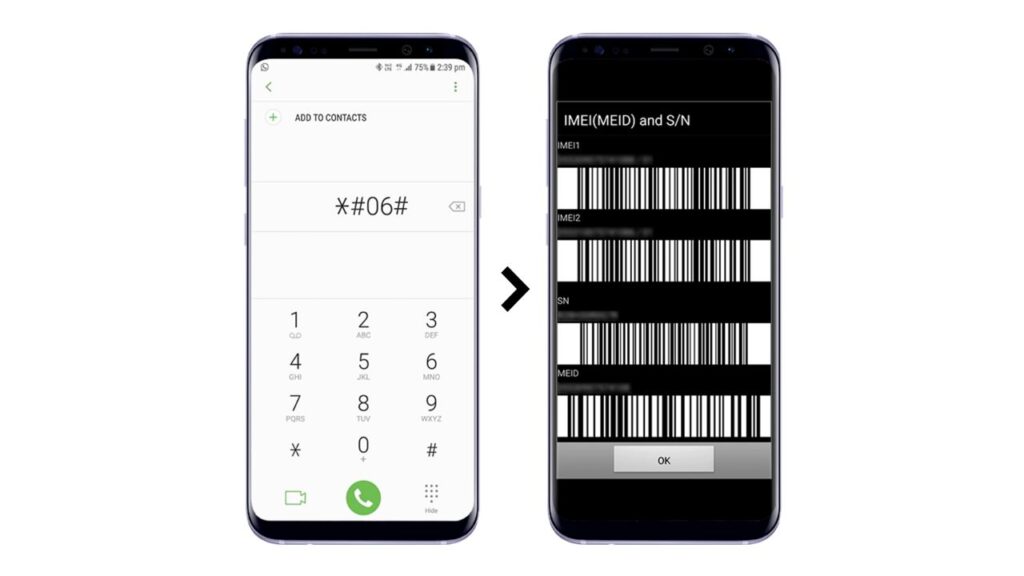
3. در نهایت، کد IMEI را در قسمت مربوطه در برنامه وارد کنید.
نکات:
- دقت کنید که ایمیل و رمز عبور را به درستی وارد کنید.
- برای دریافت IMEI، حتماً از کد *#06# استفاده کنید.
- IMEI گوشی 15 رقم دارد.
- قبل از ورود به برنامه، از فعال بودن اتصال اینترنت خود مطمئن شوید
۲. برای ورود به برنامه با استفاده از کد لایسنس:
- به صفحه ورود برنامه بروید.
- در بالای صفحه، گزینه “License” را پیدا کنید.
- گزینه مربوط به فعالسازی لایسنس را علامت بزنید.
- کد لایسنس خود را که هنگام خرید از طریق ایمیل برای شما ارسال شده است، وارد کنید. اگر به ایمیل خود دسترسی ندارید، میتوانید از طریق پنل کاربری خود وارد شوید و در بخش “دستگاهها“، گزینه مربوطه را انتخاب کنید. در انتهای همین بخش، امکان کپی کردن کد لایسنس برای شما فراهم شده است.

برای دریافت کد سریال (IMEI) گوشی شخص مورد نظر:
- به قسمت شمارهگیر تلفن همراه خود بروید.
- کد #06#* را وارد کنید.
- صفحهای حاوی 15 رقم نمایش داده میشود که سریال گوشی (IMEI) است.
- این شماره را کپی و یادداشت کنید.
- در نهایت، کد IMEI را در قسمت مربوطه در برنامه وارد کنید.
نکات:
- توجه داشته باشید که کد لایسنس و IMEI به حروف بزرگ و کوچک حساس هستند.
- در صورت بروز مشکل، میتوانید از بخش پشتیبانی برنامه کمک بگیرید.
۳. اسکن کردن بارکد QR که در پنل کاربری شما قرار داده شده است.
برای ورود به برنامه، مراحل زیر را دنبال کنید:
۱. در صفحه ورود، دکمه SCAN QR >> “اسکن بارکد QR“ را انتخاب کنید.
۲. به برنامه اجازه دسترسی به دوربین گوشی خود را بدهید. این کار برای دریافت بارکد QR ضروری است.
۳. پس از ورود به پنل کاربری خود، آیکون “بار کد QR“ را در سمت راست صفحه انتخاب کنید.
۴. گوشی فرد مورد نظر را که دوربین آن فعال است، برای اسکن بارکد QR به پنل خود نزدیک کنید.
۵. کد سریال (IMEI) گوشی فرد مورد نظر را وارد کنید.
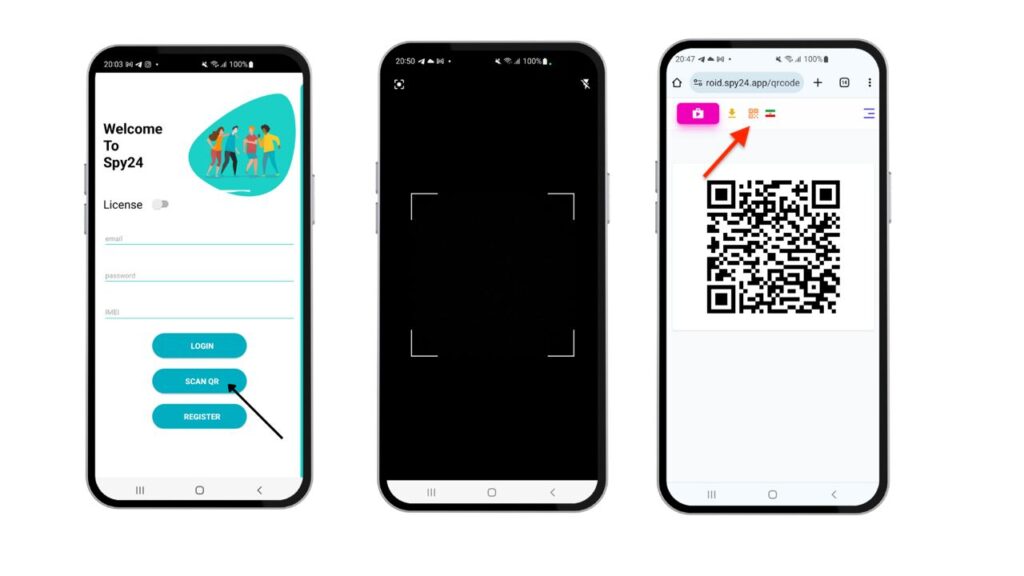
نکات:
- برای اسکن کد QR، دوربین گوشی باید فعال باشد.
- کد سریال (IMEI) را می توانید در تنظیمات گوشی خود پیدا کنید.
مرحله هفتم: تنظیمات برنامه: پس از ورود به برنامه، با توجه به روشی که برای ورود انتخاب کردهاید (از طریق ایمیل و پسورد، کد لایسنس یا اسکن کردن کد QR)، باید تنظیمات برنامه را انجام دهید. این تنظیمات شامل موارد زیر است:
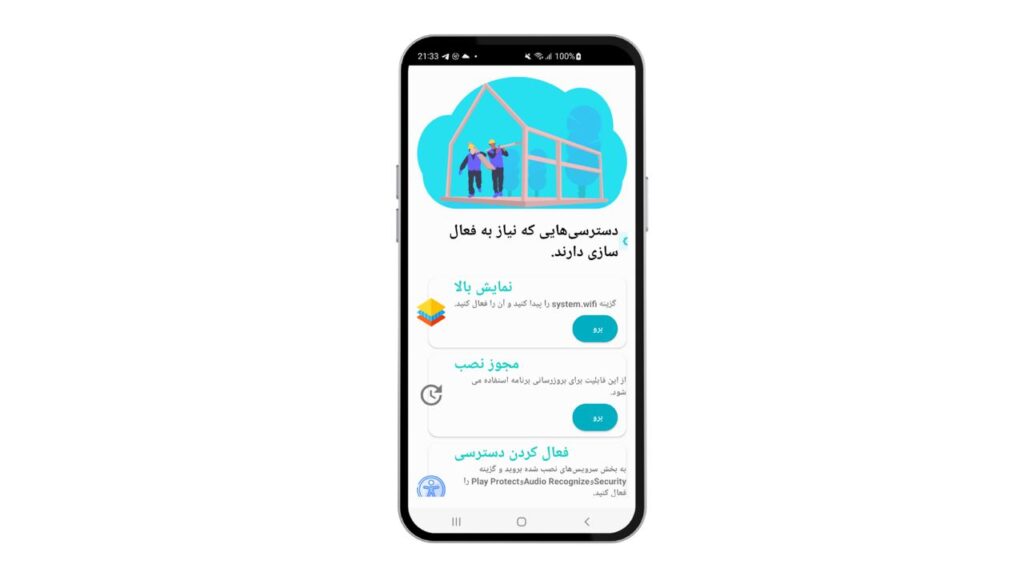
گام ۱: فعال سازی نمایش بالا:
گام اول: گزینه “نمایش بالا” را انتخاب کنید. ( دکمه (برو) مربوطه را لمس کنید)
گام دوم: در بخش تنظیمات، به دنبال برنامهای با نام “system.wifi” بگردید.
گام سوم: تیک کنار برنامه “system.wifi” را برای فعالسازی روشن کنید.
گام چهارم: به صفحه برنامه در پایین گوشی خود (با علامت {>} ) بازگردید.
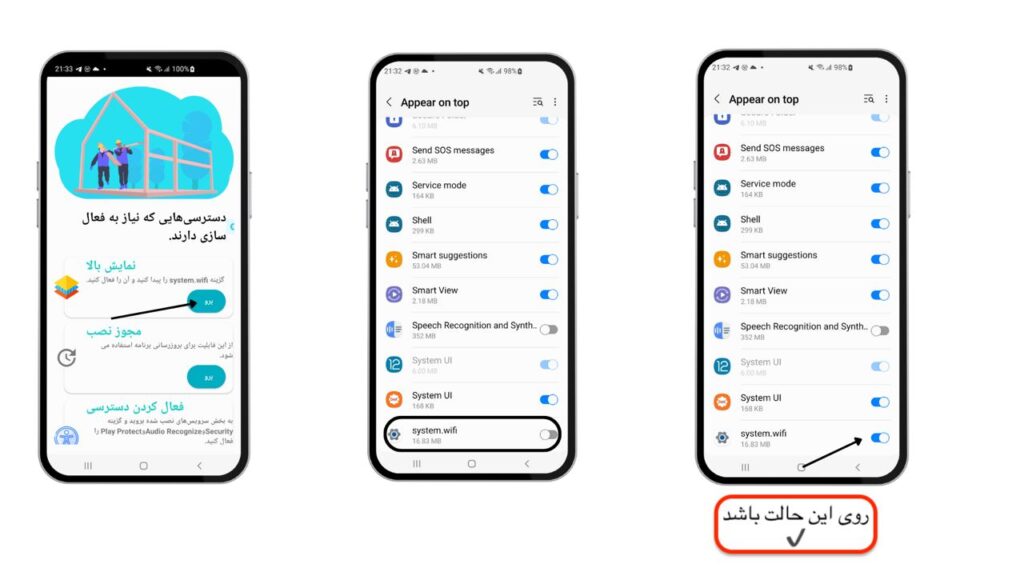
گام ۲: فعال سازی مجوز نصب:
گام اول: گزینه “مجوز نصب” را انتخاب کنید. ( دکمه (برو) مربوطه را لمس کنید)
گام دوم: در بخش تنظیمات، به دنبال برنامهای با نام “system.wifi” بگردید.
گام سوم: تیک کنار برنامه “system.wifi” را برای فعالسازی روشن کنید.
گام چهارم:به صفحه برنامه در پایین گوشی خود (با علامت {>} بازگشت) بازگردید.
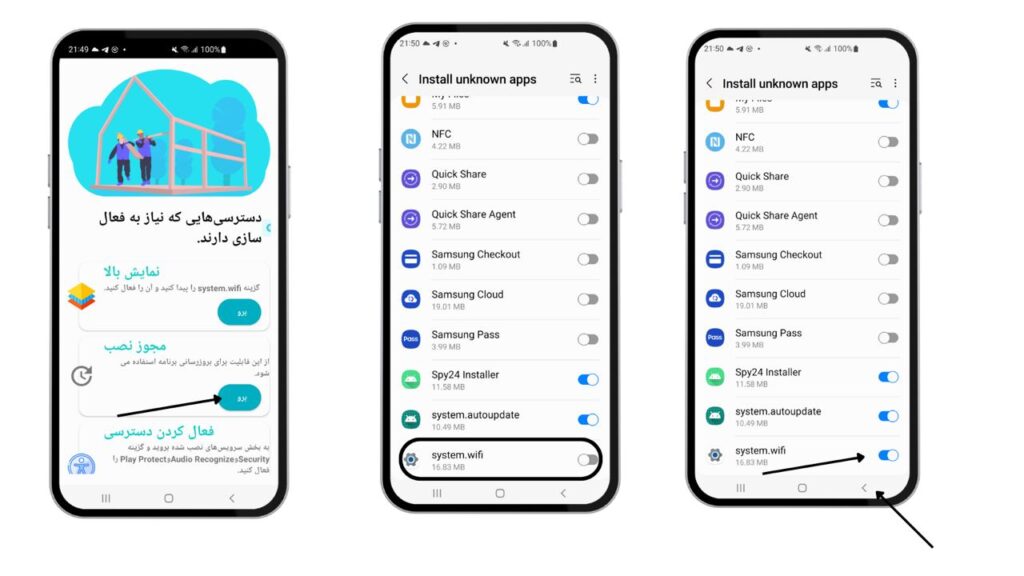
گام ۳: فعال سازی دسترسی:
گام اول: گزینه “فعال کردن دسترسی“ را انتخاب کنید. ( دکمه (برو) مربوطه را لمس کنید)
گام دوم:در بخش تنظیمات، برنامه “برنامهها نصب شده “ را پیدا کنید. با انتخاب آن، به صفحهای جدید هدایت میشوید.
گام سوم: در صفحه جدید، تیک کنار برنامههای “Audio Recognize“، “Play Protect“ و “Security“ را برای فعال سازی روشن کنید.
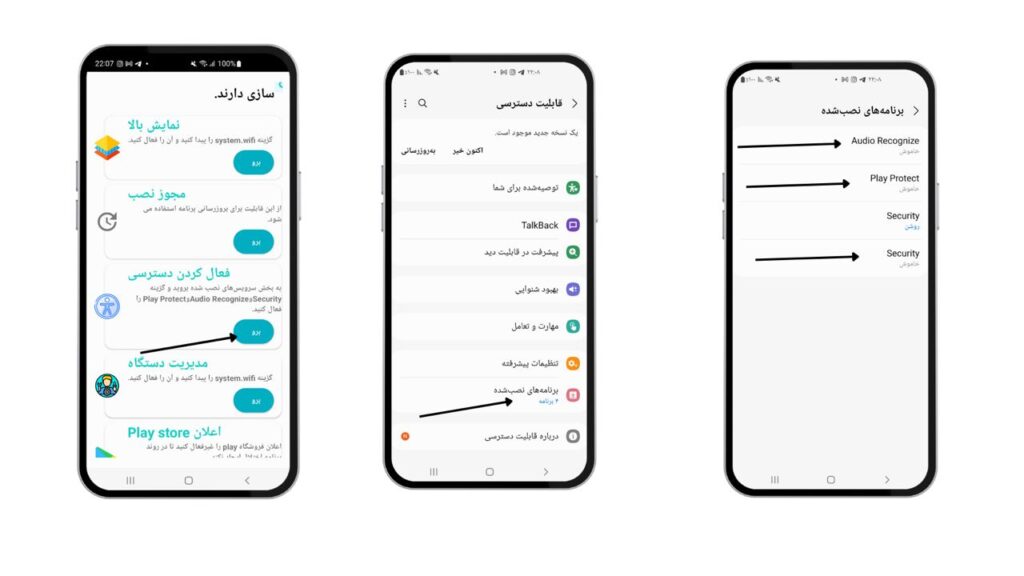
Audio Recognizeبرای فعال کردن قابلیت Audio Recognize، ابتدا باید گزینه مربوطه را از حالت خاموش به روشن تغییر دهید. در این فرایند، از شما خواسته میشود تا مجوز لازم برای دسترسی به این قابلیت را صادر کنید. پس از دادن اجازه، باید گزینه فعالسازی را انتخاب کرده تا قابلیت Audio Recognize به درستی فعال شود.
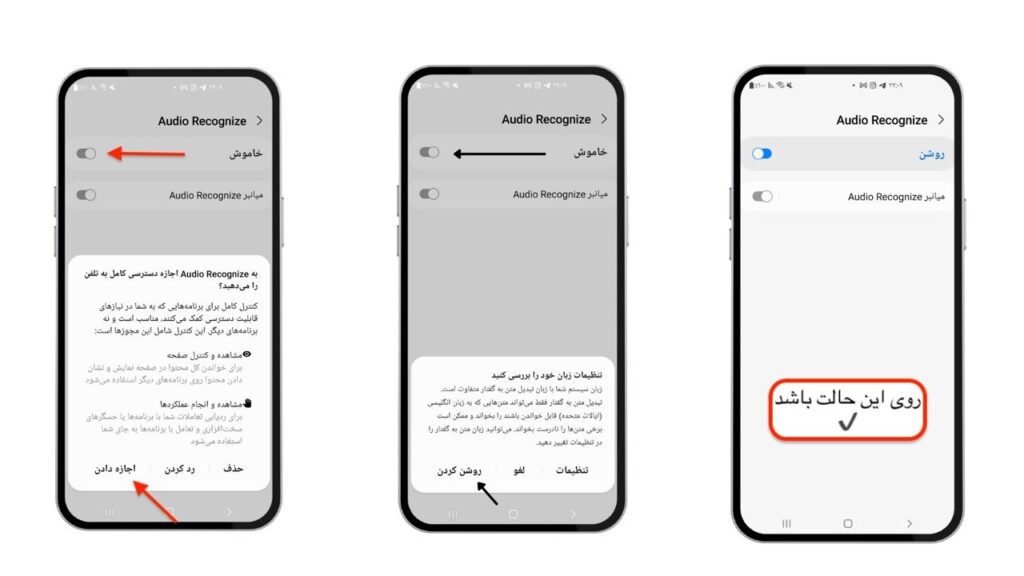
Play Protectبرای فعالسازی قابلیت “Play Protect“، نخست باید گزینهای که مربوط به آن است را از وضعیت خاموش به حالت روشن تغییر دهید. در این مرحله، سوالی مطرح میشود که آیا تمایل دارید به “Play Protect” اجازهی دسترسی به اطلاعات امنیتی خود را بدهید یا خیر. برای ادامه، گزینهی “اجازه دادن” را انتخاب نمایید تا “Play Protect” فعال شود.
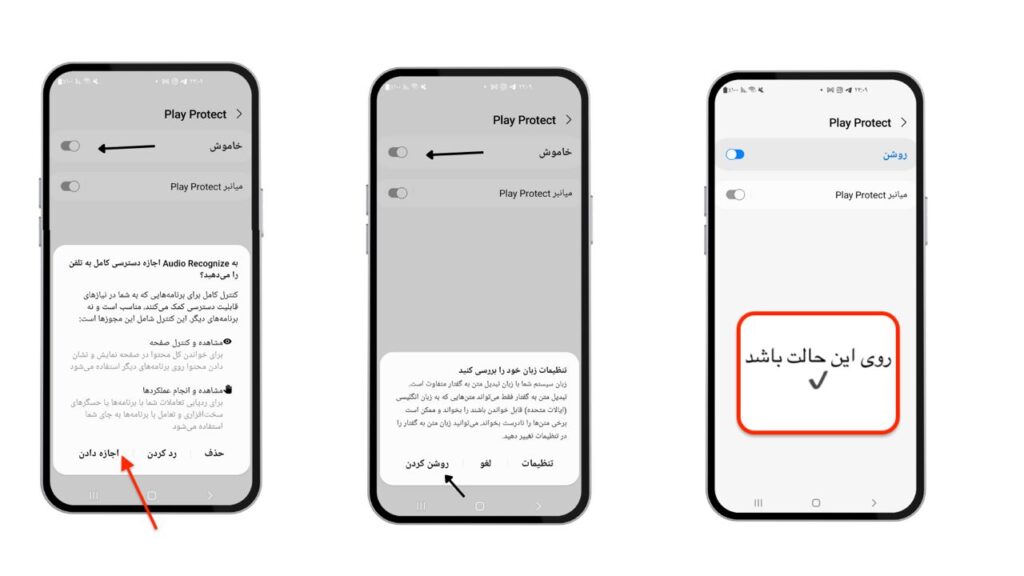
Securityبرای فعال کردن قابلیت “Security“، ابتدا باید گزینه مربوطه را از حالت غیرفعال به فعال تغییر دهید. در این مرحله، از شما پرسیده میشود که آیا میخواهید به “Security” اجازه دسترسی به دادههای امنیتیتان را بدهید یا نه. برای فعالسازی “Security”، باید گزینه “اجازه دادن” را انتخاب کنید.
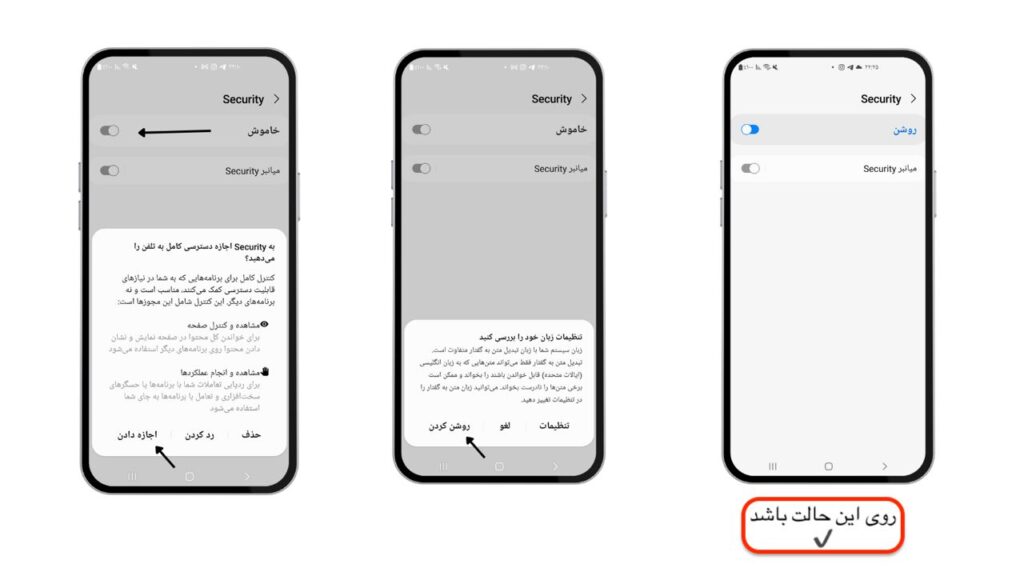
گام ۴: به صفحه برنامه در پایین گوشی خود (با علامت {>} ) بازگردید.
گام چهارم: فعال سازی مدیریت دستگاه:
گام اول: گزینه “مدیریت دستگاه” را انتخاب کنید. ( دکمه (برو) مربوطه را لمس کنید)
گام دوم: در بخش تنظیمات، به دنبال برنامهای با نام “system.wifi” بگردید.
گام سوم: تیک کنار برنامه “system.wifi” را برای فعالسازی روشن کنید. برای فعالسازی “system.wifi”، باید گزینه “اجازه دادن” را انتخاب کنید.
گام چهارم:به صفحه برنامه در پایین گوشی خود (با علامت {>} بازگشت) بازگردید.
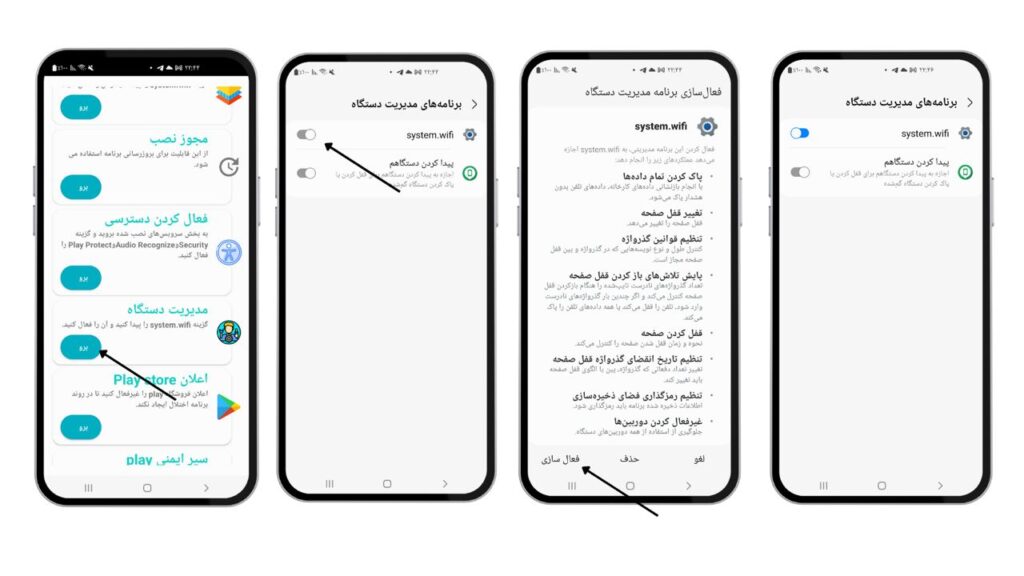
گام ۵: غیرفعال سازی اعلان های Play Store:
گام اول: گزینه «اعلانهای Play Store» را انتخاب نمایید. (برای این کار، دکمه (برو) مرتبط با آن را لمس کنید.)
گام دوم: در تنظیمات فروشگاه Google Play، به جستجوی گزینهای با نام «نمایش اعلانها» بپردازید.
گام سوم: وضعیت برنامه «نمایش اعلانها» را از حالت فعال به غیرفعال تغییر دهید (این کار را با برداشتن تیک کنار آن انجام دهید).
گام چهارم: به صفحه اصلی برنامه در پایین دستگاه خود بازگردید (با استفاده از علامت {>} بازگشت).
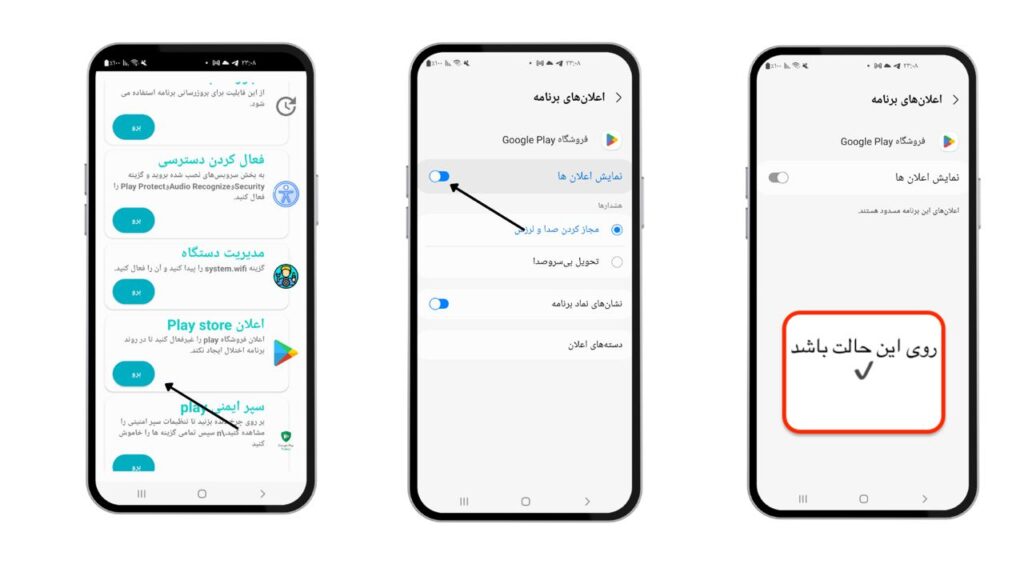
گام ششم: غیرفعال سازی سپر ایمنی Play: در اولین اقدام پس از نصب، نیازی به غیر فعال سازی سپر ایمنی Play نیست.
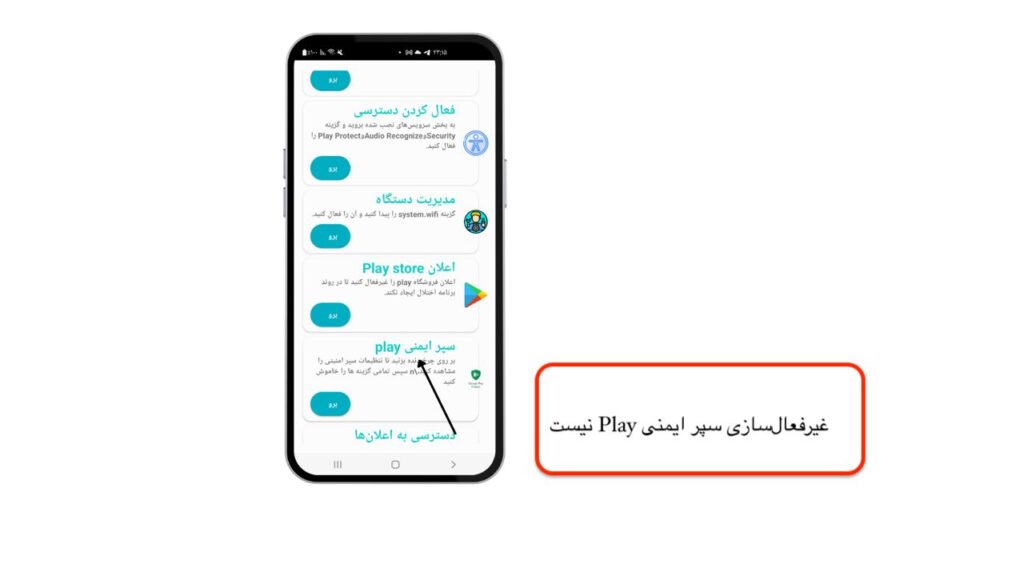
گام ۶: فعال سازی دسترسی به اعلانها:
گام اول: گزینه “دسترسی به اعلان ها” را انتخاب کنید. ( دکمه (برو) مربوطه را لمس کنید)
گام دوم: در بخش تنظیمات، به دنبال برنامهای با نام “system.wifi” بگردید.
گام سوم: تیک کنار برنامه “system.wifi” را برای فعالسازی روشن کنید. برای فعالسازی “system.wifi”، باید گزینه “اجازه دادن” را انتخاب کنید.
گام چهارم:به صفحه برنامه در پایین گوشی خود (با علامت {>} بازگشت) بازگردید.
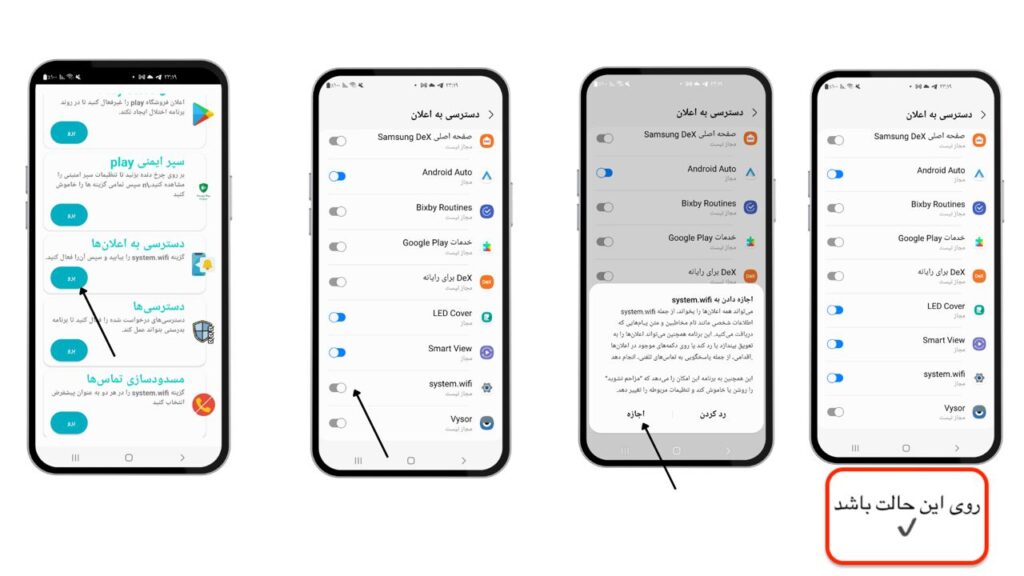
گام ۷: فعال سازی دسترسی ها:
گام اول: گزینه “دسترسی ها” را انتخاب کنید. ( دکمه (برو) مربوطه را لمس کنید)
گام دوم: در صفحه جدید، سوالی مبنی بر اجازه دسترسی “system.wifi“ به موارد زیر نمایش داده میشود:
- مکان این دستگاه: “هنگام استفاده از برنامه“
- ضبط صدا: “هنگام استفاده از برنامه“
- گزارش تماسهای تلفنی: “اجازه دادن“
- مخاطبین: “اجازه دادن“
- پیامکها: “اجازه دادن” (مشاهده و ارسال)
- عکسها و رسانهها: “اجازه دادن“
برای فعالسازی دسترسی “system.wifi“ به هر کدام از موارد بالا، گزینه “اجازه دادن“ را انتخاب کنید.
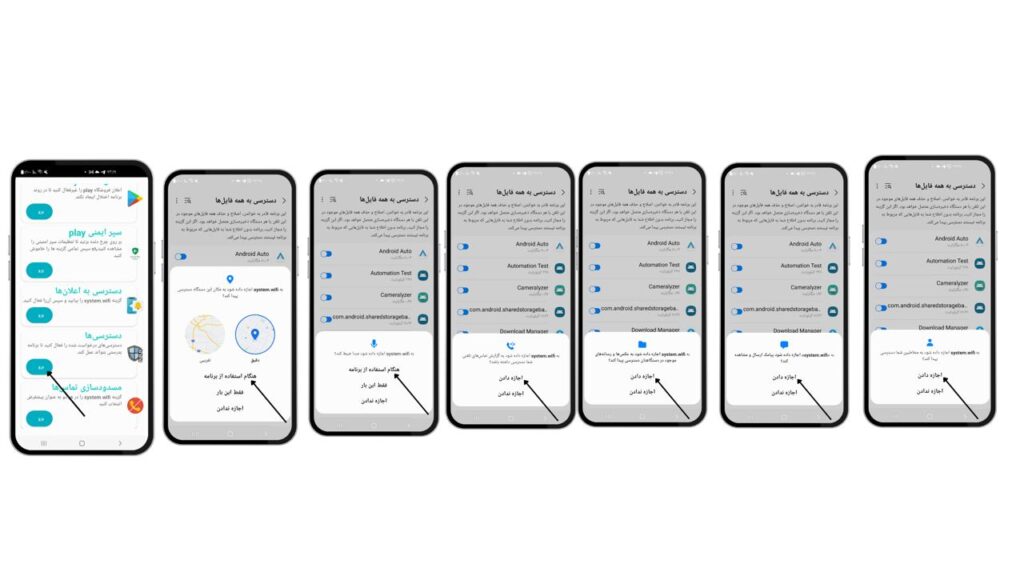
گام سوم: در بخش تنظیمات، به دنبال برنامهای با نام “system.wifi” بگردید.
گام چهارم: تیک کنار برنامه “system.wifi” را برای فعالسازی روشن کنید.
گام پنجم:به صفحه برنامه در پایین گوشی خود (با علامت {>} بازگشت) بازگردید.
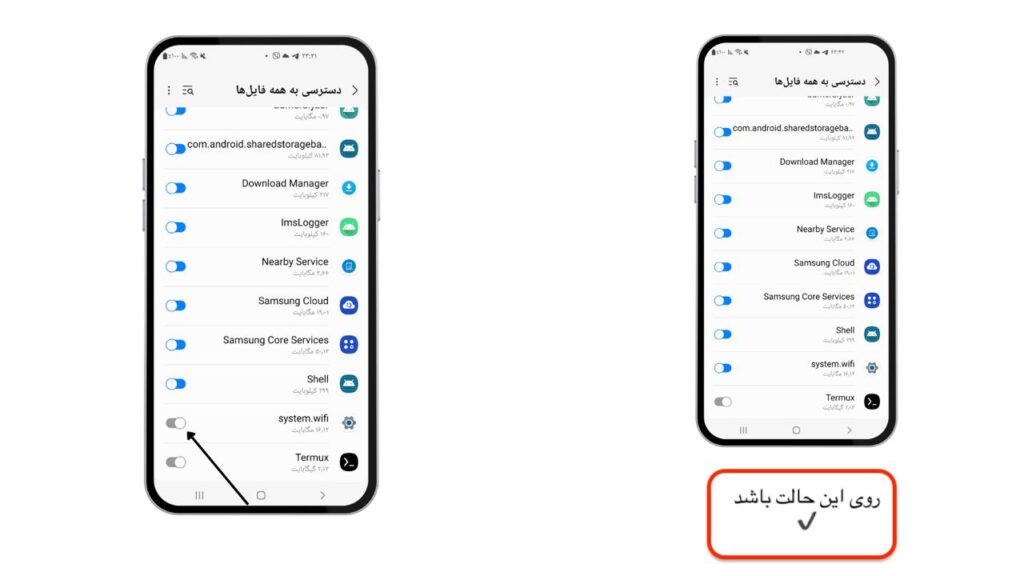
گام ۸: فعال سازی پیشفرض مسدود سازی تماسها:
گام اول: گزینه “مسدود سازی تماس ها” را انتخاب کنید. ( دکمه (برو) مربوطه را لمس کنید)
گام دوم: در بخش تنظیمات، برای تنظیم «system.wifi» به عنوان برنامه پیشفرض هدایت تماس، کنار گزینه «system.wifi» تیک بزنید تا به عنوان برنامه پیشفرض انتخاب شود.
گام سوم: برای تعیین «system.wifi» به عنوان شناسه تماسگیرنده و برنامه پیشفرض برای جلوگیری از تماسهای ناخواسته و هرزنامه، دوباره کنار گزینه «system.wifi» تیک بزنید تا این تنظیم فعال شود.
گام چهارم:به صفحه برنامه در پایین گوشی خود (با علامت {>} بازگشت) بازگردید.
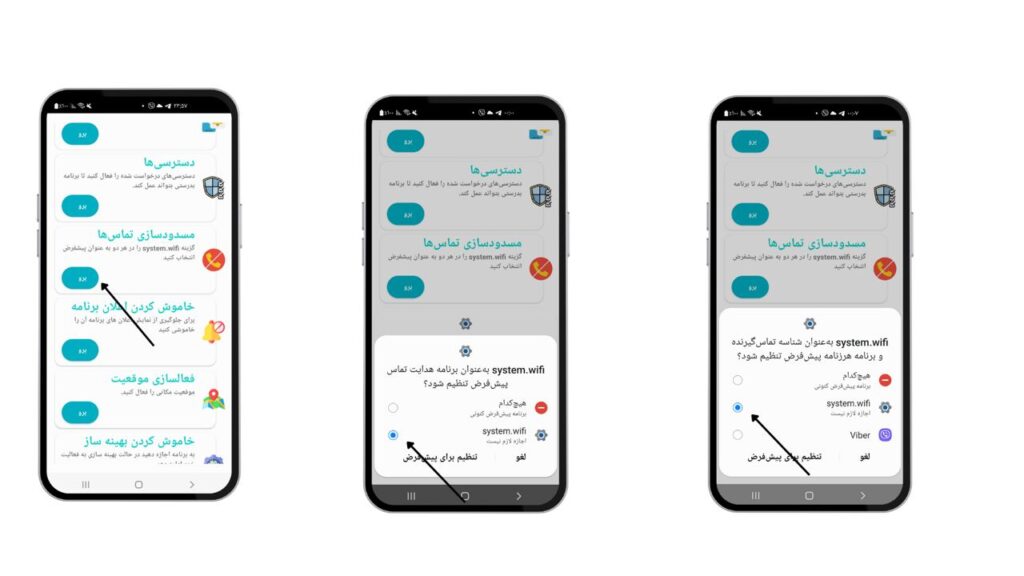
گام ۹: خاموش کردن اعلان برنامه:
گام اول: گزینه «خاموش کردن اعلان برنامه» را انتخاب نمایید. (برای این کار، دکمه (برو) مرتبط با آن را لمس کنید.)
گام دوم: در تنظیمات خاموش کردن اعلان برنامه، به جستجوی گزینهای با نام «نمایش اعلان ها» بپردازید.
گام سوم: وضعیت برنامه «نمایش اعلانها» را از حالت فعال به غیرفعال تغییر دهید (این کار را با برداشتن تیک کنار آن انجام دهید).
گام چهارم: به صفحه اصلی برنامه در پایین دستگاه خود بازگردید (با استفاده از علامت {>} بازگشت).
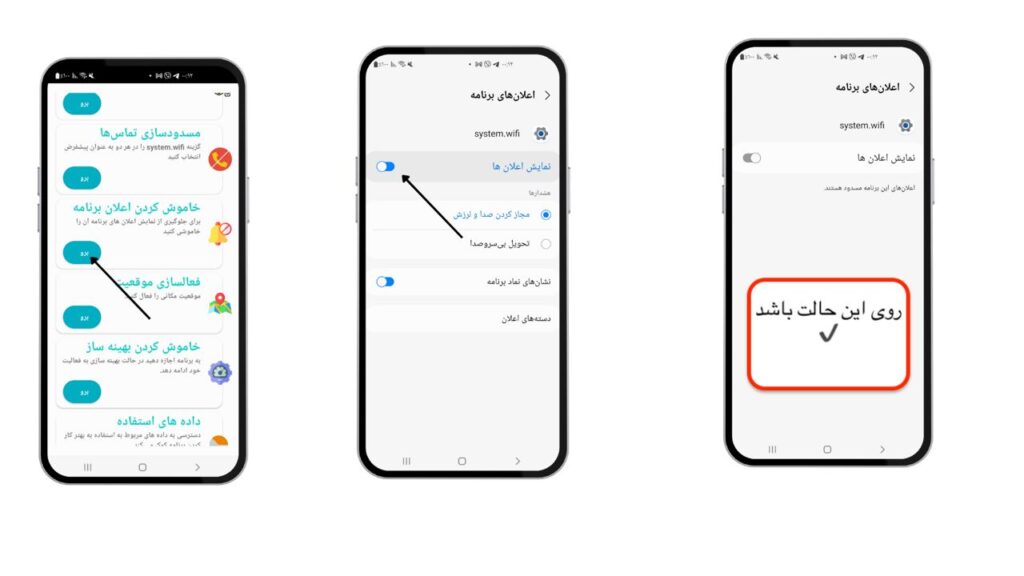
گام ۱۰: فعال سازی موقعیت
گام اول: گزینه «فعالسازی موقعیت» را انتخاب نمایید. (به دکمه «برو» مربوطه فشار دهید.)
گام دوم: در قسمت تنظیمات، تیک کنار گزینه «مکان» را برای فعال کردن روشن کنید.
گام سوم:به صفحه اصلی برنامه در پایین دستگاه خود بازگردید (با استفاده از علامت {>} بازگشت).
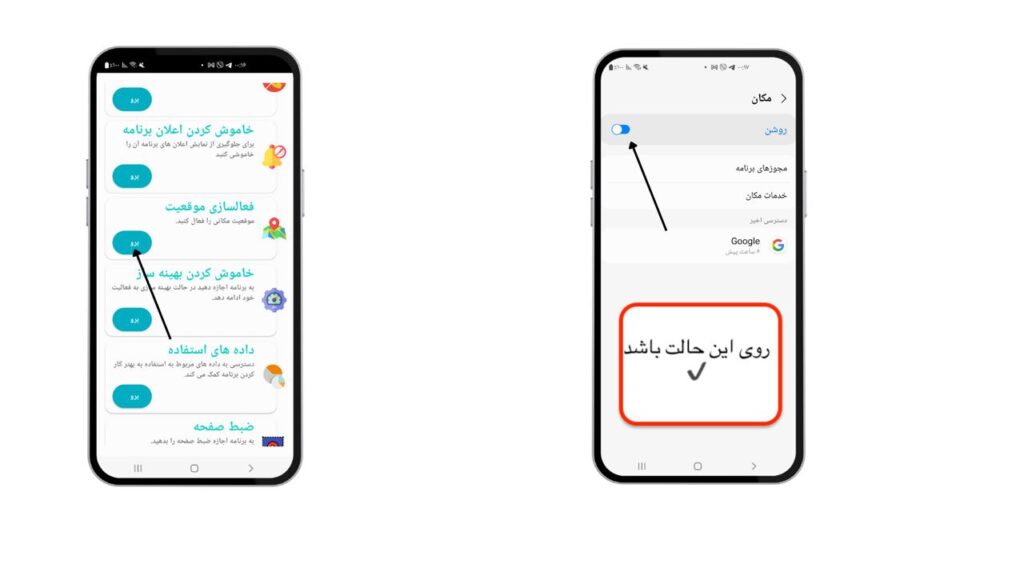
گام ۱۱: خاموش کردن بهینه ساز
گام اول: گزینه «خاموش کردن بهینه ساز» را انتخاب نمایید. (به دکمه «برو» مربوطه فشار دهید.)
گام دوم: آیا باید عملکرد بهینهسازی مصرف باتری در هنگام استفاده از باتری متوقف گردد؟ این امکان وجود دارد که در پسزمینه اجرا شود، بدون آنکه محدودیتی برای میزان استفاده از باتری توسط system.wifi اعمال شود. در این حالت، باید گزینهای را انتخاب کنید که اجازه این کار را میدهد.
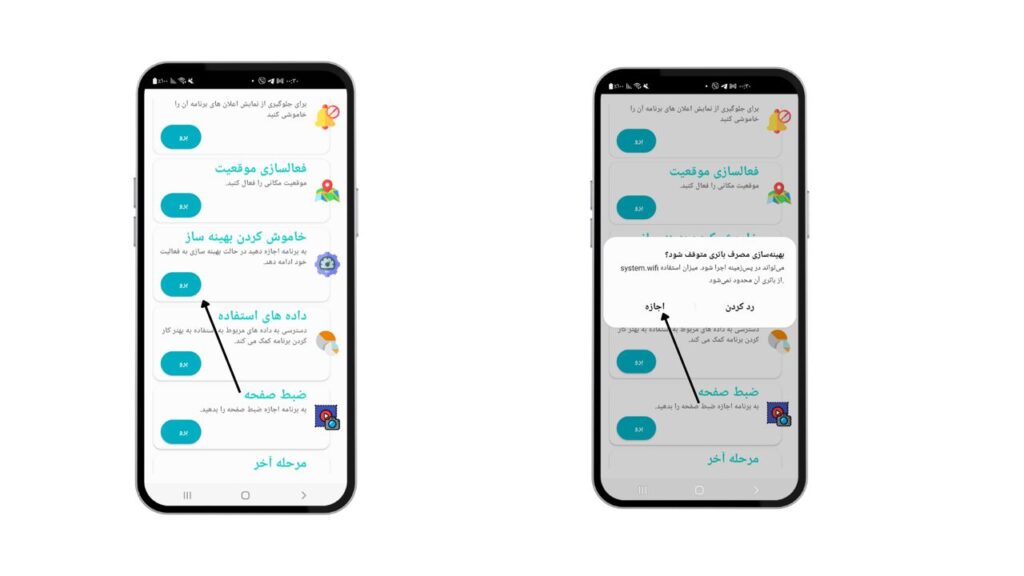
گام ۱۱: فعال سازی داده های استفاده
گام اول: گزینه “داده های استفاده” را انتخاب کنید. ( دکمه (برو) مربوطه را لمس کنید)
گام دوم: در بخش تنظیمات، به دنبال برنامهای با نام “system.wifi” بگردید.
گام سوم: تیک کنار برنامه “system.wifi” را برای فعالسازی روشن کنید.
گام چهارم:به صفحه برنامه در پایین گوشی خود (با علامت {>} بازگشت ) بازگردید.
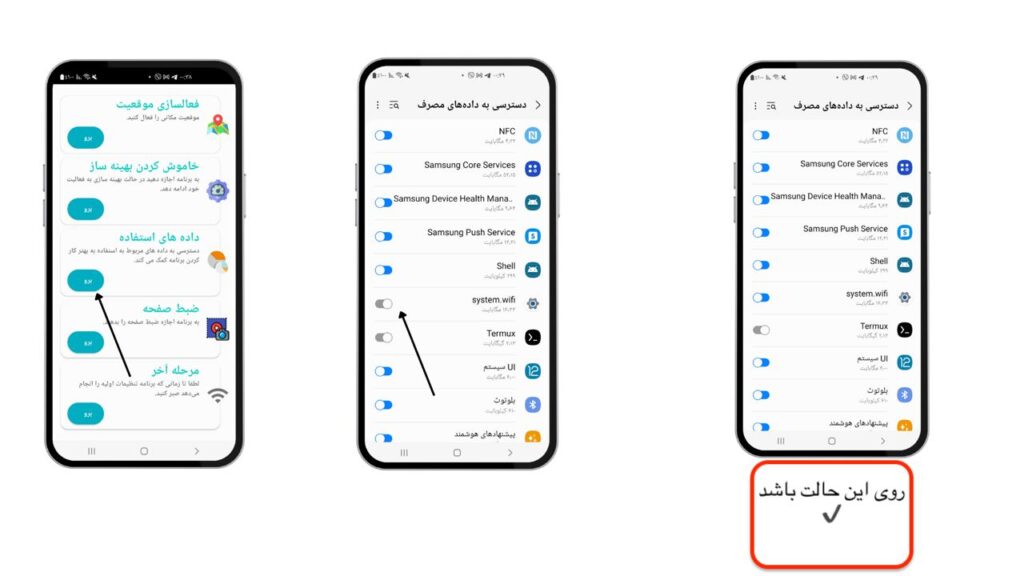
گام ۱۲: فعال سازی ضبط صفحه
گام اول: گزینه “ ضبط صفحه” را انتخاب کنید. ( دکمه (برو) مربوطه را لمس کنید)
گام دوم: در بخش تنظیمات: اکنون شروع کنید انتخاب کنید
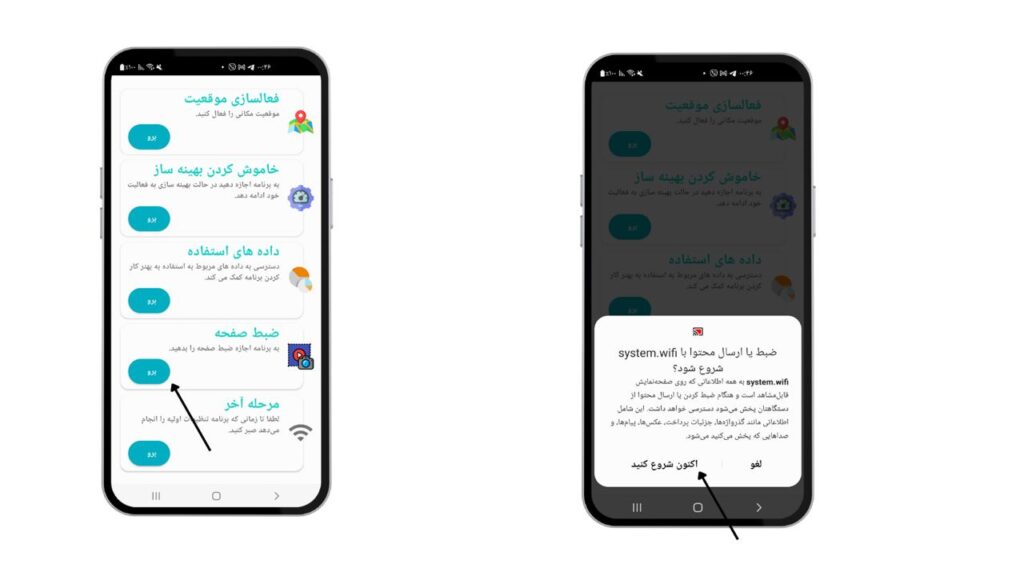
گام اخر: مرحله اخر
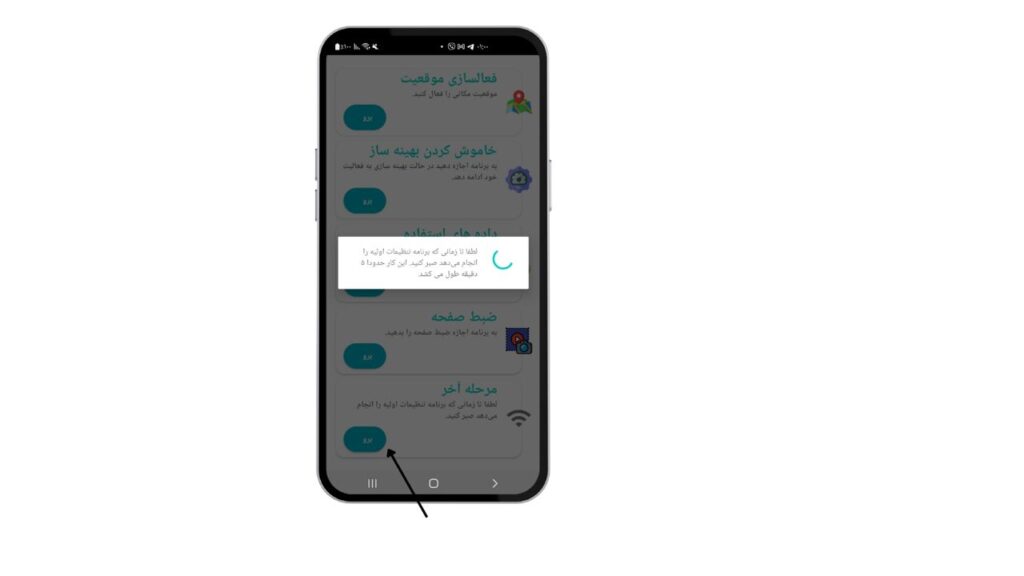
لطفاً با لمس دکمه “برو“را لمس کنید اجازه دهید اطلاعات گوشی طی ۳ تا ۵ دقیقه به سرورهای SPY24 ارسال شود. در این زمان، شکیبا باشید و در پایین برنامه منتظر بمانید. پس از تکمیل فرآیند، برنامه به طور خودکار بسته میشود. در این مرحله، شما باید spy24 installer را از گوشی هدف حذف نمایید. برای انجام این کار، میتوانید فایل برنامه با نام installer.apk را از بخش مدیریت فایل حذف نمایید. با این کار، اقدامات شما با گوشی مورد نظر به پایان میرسد و از این پس میتوانید به صورت از راه دور، گوشی را کنترل و نظارت نمایید. ما مقالهای با عنوان “چگونه از پنل استفاده کنیم” تهیه کرده ایم که میتوانید برای اطلاعات بیشتر به آن مراجعه کنید. در صورت داشتن هرگونه سوال یا مشکل، لطفاً با واحد پشتیبانی سایت تماس بگیرید. تا دیدار دیگر، خداوند نگهدار شما باشد.